Übersicht
Plesk File Manager bietet eine schnelle und einfache Oberfläche zum Verwalten von Dateien. In diesem Artikel führen wir Sie durch das Kopieren einer Datei in Plesk in einen anderen Ordner. Dies ist nützlich, wenn Sie eine Datei von einem Speicherort an einen anderen kopieren müssen.
Anleitung
- Melden Sie sich bei Plesk an.
- Öffnen Sie den Dateimanager :
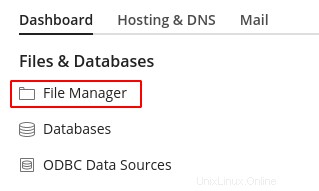
- Aktivieren Sie das Kontrollkästchen rechts neben der Datei, um sie auszuwählen:

Beratung
Sie können mehrere Dateien auswählen, indem Sie das Kästchen rechts neben den verschiedenen Dateien aktivieren
- Klicken Sie oben auf der Seite auf Kopieren Taste:

- Navigieren Sie im neuen Popup zu dem Ordner, in den Sie die Datei kopieren möchten:
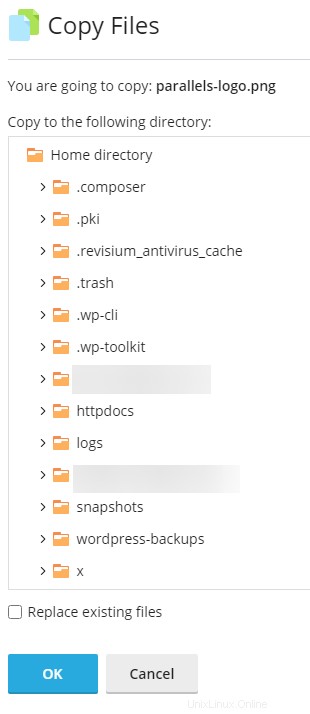
- Sobald Sie den Zielordner gefunden haben, wählen Sie ihn aus:
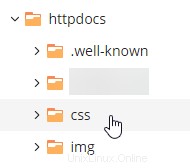
- Klicken Sie auf OK um die Datei zu kopieren:
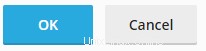
- Sie können die Datei jetzt bei Bedarf über den Dateimanager bearbeiten.
Wenden Sie sich bei Problemen bitte an unsere Plesk-Experten!